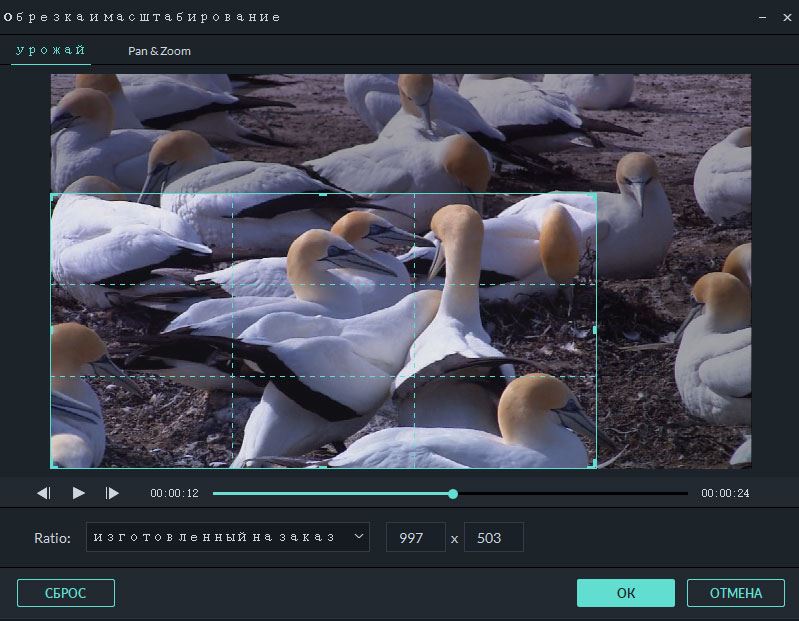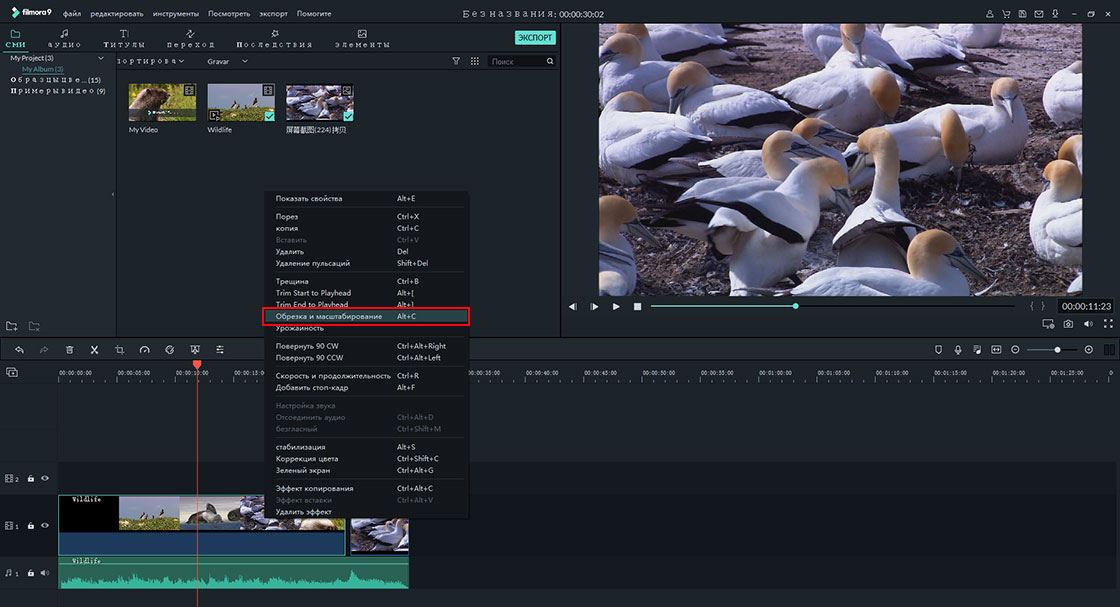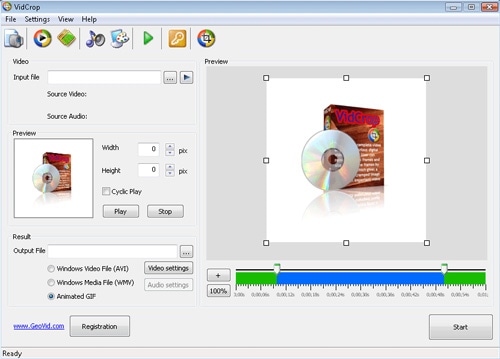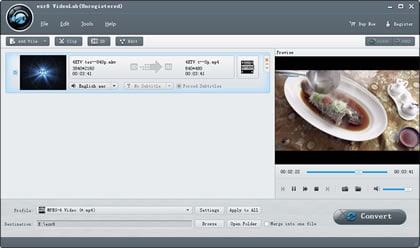В любой ли программе можно кадрировать .mp4 файл?
Да, это так и таких программ множество. Вам надо тщательно изучить рынок, чтобы найти подоходящую идеально, сравнивая доступные варианты. В интернете вы найдете бесплатные и платные версии видеоредакторов для кадрирования файлов MP4. Бесплатные версии не стоят ничего для загрузки и установки на ваш компьютер, но обладают ограниченными возможностями. Платные версии обладают неограниченными возможностями, но вам возможно придется заплатить высокую цену, чтобы воспользоваться ими.
Часть 1. Простая программа для кадрирования MP4 -- Filmora Video Editor
Среди бесконечного количества базовых инструментов для редактирования, которые доступны вам в Filmora Video Editor для Windows (или Filmora Video Editor для Mac) вы найдете кадрирование. Вместе с другими инструментами для редактирования, вы получите профессиональный видеоролик. Есть много причин, почему Filmora Video Editor - лучшая программа на рынке для кадрирования MP4 видео файлов. Одна из них - высокая совместимость, поскольку она поддерживает многие форматы файлов, включая AVI, FLV, MOV, DV, MTS, NSV, MOD и M4V среди прочих других. Программа обладает простым интерфейсом, который делает редактирование простым, а функции полностью удовлетворят вас.
Почему следует выбрать этот инструмент для кадрирования MP4:
-
Поддерживает почти все популярные форматы видео, аудио и изображений. Нет проблем с совместимостью;
-
Отборные фильтры, накладки, анимации, титры, заставки. Больше эффектов добавляется регулярно;
-
Так же доступны такие спецэффекты как хромакей, разделение экрана, подмена лиц и т.д.;
-
Выгрузка видео в различных форматах и непосредственная оптимизация видео для YouTube, Facebook, Vimeo, и т.д.;
Руководство по масштабированию MP4 видео в Filmora Video Editor
Простые шаги по кадрированию видеороликов MP4 на Windows и Mac с помощью Filmora Video Editor
Шаг 1: Добавьте видео файлы в программу
После установки, кликните на "Полнофункциональный режим" в главном окне. Есть два способа загрузить файлы в видеоредактор. Перетянуть или в плашке меню кликнуть на "Загрузить медиафайлы сюда" где вы сможете выбрать какие MP4 файлы надо загрузить.
Шаг 2: Кадрирование MP4 видео
Перетяните ваше MP4 видео в монтажную линейку для редактирования. После этого, обозначьте видео для редактирования и кликните "обрезать" в инструментах для редактирования. Или вы можете кликнуть правой кнопкой мыши на видео в монтажной линейке, а в ниспадающем меню выберите "Обрезать и зумировать". Теперь вы без проблем можете кадрировать ваше МР4 видео. Размер окна будет установлен в соответствии с вашими требаниями, но вам придется вручную установить размер обрезки.
Шаг 3: Сохраните МР4 видео
Выполните команду кадрирования и сохраните все изменения, которые вы сделали в вашем МР4 видео.
Part 2. Какие есть бесплатные программы для кадрирования МР4 видео?
При поиске бесплатной программы для кадрирования вашего mp4 видео, вы найдете много вариантов, но описанные ниже 3 могут хорошо дополнить Filmora Video Editor:
#1. iDealshare VideoGo
iDealshare VideoGo - это очень специализированная программа для кадрирования mp4 видео, которая работает на Windows и Mac. Кроме кадрирования МР4 видео, это приложение может кадрировать файлы таких форматов, как: MKV, AVI, MOV, OGV, FLV и 3GP среди других. Она отлично работает для изменения размера, формата и масштаба видео файлов. Если вы хотите обрезать ваши МР4 вдиеофайлы до меньшего размера, iDealshare VideoGo - отлично подходит для этого, а также для объединения файлов в один файл большего размера.
#2. VidCrop
VidCrop - очень простая в использовании программа для редактирования МР4 видео. Он многозадачна, что делает ее еще более полезной для редактирования видеороликов. В ней можно увеличивать, так что вы легко сможете увидеть места для обрезки в mp4 ролике и избавиться от ненужных кадров. Есть покадровый предпросмотр для более простого редактирования и простой в использовании интерфейс.
#3. EZR8 VideoLab
EZR8 VideoLab - это многозадачная программа, использование которой удобно и приятно. Кроме кадрирования файлов МР4, EZR8 VideoLab может обрезать, добавлять эффекты и плашки вместе с объединением маленьких файлов в один большой. У вас будет все необходимое с EZR8 VideoLab и он доступен бесплатно. Другие поддерживаемые форматы - FLV, MPG, M4V и MKV.
Вывод
Вы узнали о 4 способах кадрирования МР4 видео на Windows и Mac. Выбрали из списка лучший способ кадрировать ваши МР4 видео? Естесственно, если вы хотите редактировать ваши МР4 видео без потери четкости и качества видео, то использование Filmora Video Editor для масштабирования видео - самый разумный выбор. По сравнению с другими тремя программами, Filmora работает гораздо проще. Если вы хотите сделать шедевральное видео, то почему бы не начать использовать Filmora уже сейчас?
Related Articles & Tips